Cara melihat kata sandi email – Lupa kata sandi email? Jangan panik! Ini adalah masalah umum yang bisa dialami oleh siapa saja. Untungnya, ada beberapa cara untuk melihat kembali kata sandi email yang terlupakan, mulai dari memanfaatkan fitur “Lupa Kata Sandi” di platform email hingga menggunakan aplikasi manajemen kata sandi.
Artikel ini akan membahas langkah-langkah yang bisa Anda ikuti untuk melihat kata sandi email yang terlupakan, baik melalui platform email populer seperti Gmail, Yahoo Mail, dan Outlook, maupun melalui browser dan aplikasi manajemen kata sandi. Selain itu, Anda juga akan mendapatkan tips untuk mengatur kata sandi email yang kuat dan aman, sehingga kejadian lupa kata sandi bisa dihindari di masa depan.
Cara Melihat Kata Sandi Email yang Terlupakan
Lupa kata sandi email? Tenang, kamu nggak sendirian! Ini adalah masalah umum yang sering dialami banyak orang. Untungnya, sebagian besar layanan email menyediakan fitur “Lupa Kata Sandi” yang memudahkanmu untuk mengembalikan akses ke akun email. Berikut adalah cara melihat kata sandi email yang terlupakan melalui fitur “Lupa Kata Sandi” di beberapa platform email populer.
Lupa kata sandi email? Tenang, banyak cara untuk mengatasinya. Tapi, kalau kamu lagi bermasalah daftar Twitter dengan nomor HP, bisa coba cek cara mengatasi tidak bisa daftar twitter dengan nomor hp. Setelah masalah Twitter teratasi, kamu bisa kembali fokus mencari cara melihat kata sandi email yang terlupakan.
Ada beberapa metode, mulai dari fitur lupa kata sandi di email, hingga bantuan dari browser yang tersimpan.
Gmail
Gmail merupakan salah satu platform email paling populer di dunia. Untuk melihat kata sandi email yang terlupakan di Gmail, kamu bisa mengikuti langkah-langkah berikut:
- Buka halaman login Gmail (https://accounts.google.com/ ).
- Klik tombol “Lupa kata sandi?”.
- Masukkan alamat email yang ingin kamu akses.
- Pilih metode pemulihan yang kamu inginkan, yaitu melalui email cadangan atau nomor telepon yang terhubung dengan akun Gmail.
- Ikuti petunjuk yang diberikan untuk memverifikasi identitasmu dan mengatur kata sandi baru.
Yahoo Mail, Cara melihat kata sandi email
Yahoo Mail juga menyediakan fitur “Lupa Kata Sandi” yang memudahkan pengguna untuk mengembalikan akses ke akun mereka. Berikut langkah-langkah yang bisa kamu ikuti:
- Buka halaman login Yahoo Mail (https://login.yahoo.com/ ).
- Klik tombol “Lupa kata sandi?”.
- Masukkan alamat email Yahoo Mail yang ingin kamu akses.
- Pilih metode pemulihan yang kamu inginkan, yaitu melalui email cadangan atau nomor telepon yang terhubung dengan akun Yahoo Mail.
- Ikuti petunjuk yang diberikan untuk memverifikasi identitasmu dan mengatur kata sandi baru.
Outlook
Outlook, layanan email yang disediakan Microsoft, juga memiliki fitur “Lupa Kata Sandi” untuk membantu pengguna mendapatkan kembali akses ke akun mereka. Berikut langkah-langkah yang bisa kamu ikuti:
- Buka halaman login Outlook (https://outlook.live.com/ ).
- Klik tombol “Lupa kata sandi?”.
- Masukkan alamat email Outlook yang ingin kamu akses.
- Pilih metode pemulihan yang kamu inginkan, yaitu melalui email cadangan atau nomor telepon yang terhubung dengan akun Outlook.
- Ikuti petunjuk yang diberikan untuk memverifikasi identitasmu dan mengatur kata sandi baru.
Perbedaan Langkah Melihat Kata Sandi Email
Meskipun langkah-langkahnya secara umum mirip, ada beberapa perbedaan kecil dalam proses melihat kata sandi email yang terlupakan pada platform email populer. Berikut adalah tabel yang menunjukkan perbedaan tersebut:
| Platform Email | Metode Pemulihan | Informasi yang Dibutuhkan |
|---|---|---|
| Gmail | Email cadangan atau nomor telepon | Alamat email, kode verifikasi yang dikirim ke email cadangan atau nomor telepon |
| Yahoo Mail | Email cadangan atau nomor telepon | Alamat email, kode verifikasi yang dikirim ke email cadangan atau nomor telepon |
| Outlook | Email cadangan atau nomor telepon | Alamat email, kode verifikasi yang dikirim ke email cadangan atau nomor telepon |
Melihat Kata Sandi Email yang Disimpan di Browser
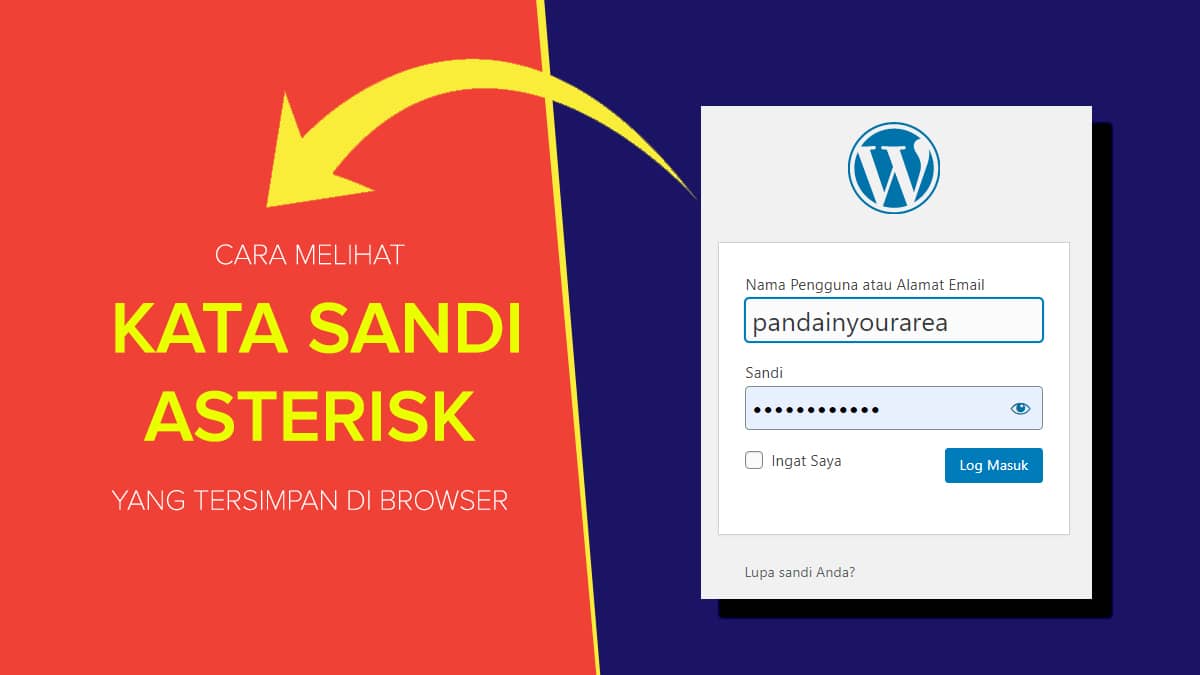
Lupa kata sandi email bisa jadi pengalaman yang menyebalkan. Untungnya, banyak browser web modern memiliki fitur penyimpanan kata sandi yang memudahkan kamu untuk mengakses akunmu tanpa harus mengingat setiap detailnya. Tapi, bagaimana jika kamu lupa kata sandi yang tersimpan di browser?
Tenang, kamu bisa melihatnya dengan beberapa langkah mudah!
Melihat Kata Sandi Email di Chrome
Chrome menyimpan kata sandi di dalam profil browser. Untuk mengaksesnya, ikuti langkah-langkah berikut:
- Buka Chrome dan klik ikon tiga titik vertikal di pojok kanan atas.
- Pilih “Setelan”.
- Gulir ke bawah dan klik “Kata Sandi”.
- Kamu akan melihat daftar situs web yang kata sandinya disimpan. Klik ikon mata di samping situs web yang kamu inginkan untuk melihat kata sandi.
- Masukkan kata sandi akun Chrome kamu untuk mengonfirmasi dan melihat kata sandi yang tersimpan.
Melihat Kata Sandi Email di Firefox
Firefox juga menyimpan kata sandi dengan aman. Untuk melihatnya, ikuti langkah-langkah berikut:
- Buka Firefox dan klik ikon tiga garis horizontal di pojok kanan atas.
- Pilih “Setelan”.
- Di menu kiri, klik “Privasi & Keamanan”.
- Gulir ke bawah dan klik “Kata Sandi”.
- Klik “Simpan Kata Sandi”.
- Kamu akan melihat daftar situs web yang kata sandinya disimpan. Klik tombol “Tampilkan” di samping situs web yang kamu inginkan untuk melihat kata sandi.
- Masukkan kata sandi akun Firefox kamu untuk mengonfirmasi dan melihat kata sandi yang tersimpan.
Melihat Kata Sandi Email di Safari
Safari, browser bawaan di macOS dan iOS, juga menyimpan kata sandi dengan aman. Untuk melihatnya, ikuti langkah-langkah berikut:
- Buka Safari dan klik “Safari” di menu atas.
- Pilih “Setelan”.
- Klik “Kata Sandi”.
- Kamu akan melihat daftar situs web yang kata sandinya disimpan. Klik ikon mata di samping situs web yang kamu inginkan untuk melihat kata sandi.
- Masukkan kata sandi akun Apple ID kamu untuk mengonfirmasi dan melihat kata sandi yang tersimpan.
Peringatan:Meskipun melihat kata sandi yang tersimpan di browser bisa memudahkan, penting untuk diingat bahwa ini juga meningkatkan risiko keamanan. Jika perangkat kamu jatuh ke tangan yang salah, orang tersebut dapat dengan mudah mengakses kata sandi email dan akun lainnya. Oleh karena itu, penting untuk melindungi perangkat kamu dengan baik dan tidak menyimpan kata sandi penting di browser.
Lupa kata sandi email? Tenang, kamu bisa melihatnya di browser atau pengaturan akun. Tapi, ingat, keamanan digital itu penting! Pastikan kamu selalu menyimpan kata sandi di tempat aman, seperti di notes pribadi atau aplikasi pengelola kata sandi. Kalau kamu butuh penerangan saat mati lampu, carilah lampu emergency terbaik untuk memastikan keamanan dan kenyamananmu.
Dengan begitu, kamu bisa lebih fokus untuk mengingat kata sandi emailmu tanpa khawatir gelap gulita.
Menonaktifkan Penyimpanan Kata Sandi di Browser
Untuk meningkatkan keamanan, kamu bisa menonaktifkan fitur penyimpanan kata sandi di browser. Berikut cara menonaktifkannya di Chrome, Firefox, dan Safari:
Chrome
- Buka Chrome dan klik ikon tiga titik vertikal di pojok kanan atas.
- Pilih “Setelan”.
- Gulir ke bawah dan klik “Kata Sandi”.
- Nonaktifkan “Tawarkan untuk menyimpan kata sandi”.
Firefox
- Buka Firefox dan klik ikon tiga garis horizontal di pojok kanan atas.
- Pilih “Setelan”.
- Di menu kiri, klik “Privasi & Keamanan”.
- Gulir ke bawah dan klik “Kata Sandi”.
- Nonaktifkan “Tawarkan untuk menyimpan kata sandi”.
Safari
- Buka Safari dan klik “Safari” di menu atas.
- Pilih “Setelan”.
- Klik “Kata Sandi”.
- Nonaktifkan “Tawarkan untuk Simpan Kata Sandi”.
Melihat Kata Sandi Email Melalui Aplikasi Manajemen Kata Sandi

Nah, kalau kamu sudah lupa kata sandi email dan sebelumnya menyimpannya di aplikasi manajemen kata sandi seperti LastPass, 1Password, atau Dashlane, tenang aja! Kamu bisa dengan mudah melihatnya lagi. Aplikasi ini dirancang untuk menyimpan semua kata sandi kamu dengan aman dan terenkripsi, jadi kamu tidak perlu khawatir data kamu jatuh ke tangan yang salah.
Cara Melihat Kata Sandi Email di Aplikasi Manajemen Kata Sandi
Langkah-langkahnya cukup simpel, kok. Coba perhatikan langkah-langkah berikut:
- Buka aplikasi manajemen kata sandi kamu, misalnya LastPass, 1Password, atau Dashlane.
- Masuk dengan akun kamu. Biasanya, kamu perlu memasukkan kata sandi utama untuk mengakses aplikasi.
- Cari kolom pencarian atau menu “Kata Sandi” atau “Simpanan”.
- Ketik nama situs web email kamu, seperti Gmail, Yahoo, atau Outlook, di kolom pencarian.
- Aplikasi akan menampilkan informasi akun email kamu, termasuk kata sandi.
Keuntungan Menggunakan Aplikasi Manajemen Kata Sandi
Aplikasi manajemen kata sandi adalah solusi yang aman dan praktis untuk menyimpan semua kata sandi kamu. Aplikasi ini mengenkripsi data kamu dengan algoritma yang kuat, sehingga hanya kamu yang bisa mengaksesnya. Selain itu, aplikasi ini juga menawarkan fitur tambahan seperti generator kata sandi acak, autofill kata sandi, dan monitoring keamanan.
Ilustrasi Cara Aplikasi Manajemen Kata Sandi Menyimpan Kata Sandi
Bayangkan aplikasi manajemen kata sandi sebagai lemari besi digital yang hanya kamu yang punya kuncinya. Ketika kamu menyimpan kata sandi email di aplikasi, kata sandi tersebut akan dienkripsi dengan algoritma yang kompleks. Enkripsi ini seperti mengubah kata sandi kamu menjadi kode rahasia yang hanya bisa dibaca oleh aplikasi dan kunci kamu.
Jadi, bahkan jika ada orang yang mencoba mengakses data kamu, mereka tidak akan bisa membaca kata sandi asli karena kata sandi tersebut sudah dienkripsi.
Tips Mengatur Kata Sandi Email
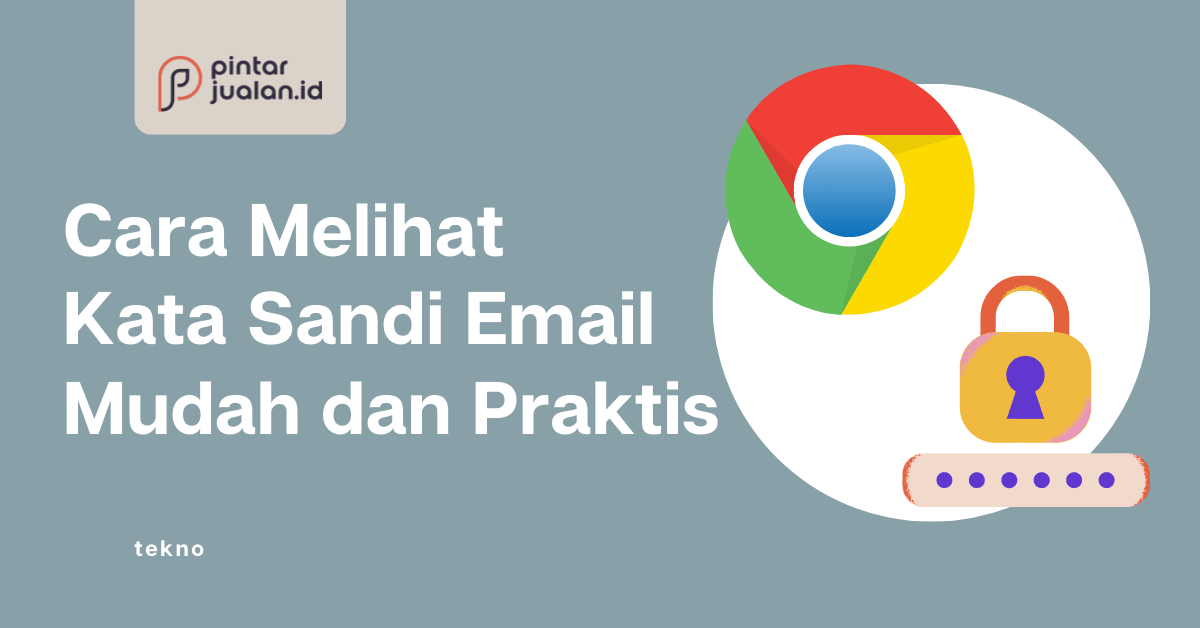
Kata sandi email adalah kunci utama untuk melindungi akun email kamu dari akses yang tidak sah. Karena akun email merupakan gerbang utama untuk mengakses berbagai platform digital, menjaga keamanan kata sandi email menjadi sangat penting. Selain menggunakan kata sandi yang kuat, ada beberapa tips tambahan yang bisa kamu terapkan untuk meningkatkan keamanan akun email.
Tips Membuat Kata Sandi Email yang Kuat
Kata sandi yang kuat adalah kata sandi yang sulit ditebak oleh orang lain. Berikut beberapa tips untuk membuat kata sandi email yang kuat:
- Gabungkan huruf besar dan kecil, angka, dan simbol.Misalnya, “Password123!” lebih kuat daripada “password123”.
- Hindari kata-kata umum atau informasi pribadi.Jangan gunakan nama, tanggal lahir, atau kata sandi yang mudah ditebak.
- Buat kata sandi yang mudah diingat, tetapi sulit ditebak.Misalnya, kamu bisa menggunakan frasa yang bermakna untukmu dan menggabungkannya dengan simbol.
- Gunakan kata sandi yang berbeda untuk setiap akun.Jangan menggunakan kata sandi yang sama untuk akun email, akun media sosial, atau akun bank.
Gunakan Pengelola Kata Sandi
Pengelola kata sandi adalah aplikasi yang membantu kamu menyimpan dan mengelola kata sandi dengan aman. Pengelola kata sandi akan mengenkripsi kata sandi kamu dan menyimpannya dalam database yang terenkripsi. Dengan menggunakan pengelola kata sandi, kamu tidak perlu mengingat semua kata sandi dan kamu bisa menggunakan kata sandi yang berbeda untuk setiap akun.
- Pilih pengelola kata sandi yang memiliki reputasi baik.Pastikan pengelola kata sandi yang kamu pilih memiliki fitur keamanan yang kuat dan telah teruji keamanannya.
- Simpan kata sandi utama dengan aman.Kata sandi utama adalah kata sandi yang digunakan untuk membuka pengelola kata sandi. Simpan kata sandi utama dengan aman dan jangan pernah bagikan kepada siapa pun.
- Aktifkan fitur otentikasi dua faktor.Fitur otentikasi dua faktor akan menambahkan lapisan keamanan tambahan pada pengelola kata sandi kamu.
Contoh Kata Sandi Email yang Lemah dan Kuat
| Jenis Kata Sandi | Contoh Kata Sandi |
|---|---|
| Lemah | Password123 |
| Lemah | 12345678 |
| Lemah | qwerty |
| Kuat | P@ssw0rd123! |
| Kuat | MySecretPassword! |
| Kuat | $uperS3cr3tPassw0rd |
Mengatur kata sandi email yang aman dan mudah diingat memang penting. Dengan memanfaatkan berbagai cara yang telah dijelaskan, Anda bisa mendapatkan kembali akses ke akun email Anda dengan mudah. Ingat, keamanan data pribadi sangat penting, jadi selalu berhati-hati dan gunakan kata sandi yang kuat untuk melindungi akun email Anda.
Bagian Pertanyaan Umum (FAQ)
Apakah melihat kata sandi email yang tersimpan di browser aman?
Tidak selalu aman. Jika perangkat Anda tidak terkunci, orang lain dapat dengan mudah melihat kata sandi email Anda. Sebaiknya gunakan aplikasi manajemen kata sandi yang lebih aman.
Bagaimana jika saya lupa kata sandi email dan tidak punya akses ke alamat email cadangan?
Hubungi layanan pelanggan platform email Anda untuk bantuan. Mereka mungkin bisa membantu Anda memulihkan akun Anda dengan cara lain.
Apakah ada aplikasi manajemen kata sandi gratis?
Ya, ada beberapa aplikasi manajemen kata sandi gratis yang tersedia, seperti KeePass dan Bitwarden.